
MacBooks bieden nogal wat multi-touch trackpad-bewegingen. Met deze gebaren kun je veelvoorkomende acties sneller uitvoeren - het trackpad is niet bedoeld om aan te wijzen en te klikken.
Dezelfde gebaren werken ook op een Apple Magic Trackpad. We concentreren ons hier op de standaardgebaren, hoewel ze kunnen worden aangepast. Als u ze al heeft aangepast, werken ze anders.
Klikken, scrollen, zoomen en roteren
U kunt met één vinger op uw trackpad tikken om met de linkermuisknop te klikken of met twee vingers tikken om met de rechtermuisknop te klikken - u hoeft niet echt op het trackpad te drukken.
De tik met drie vingers is niet zo duidelijk. Plaats uw cursor in vrijwel elke toepassing op een woord en tik met drie vingers om een woordenboekdefinitie voor dat woord te bekijken.
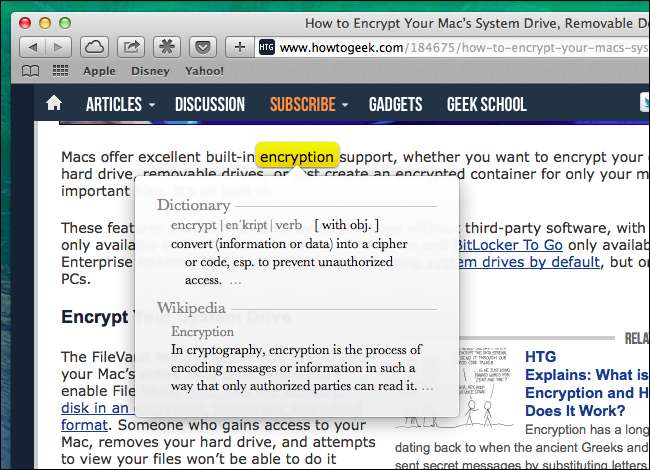
Scrollen is eenvoudig: plaats twee vingers op uw trackpad en beweeg ze omhoog, omlaag, naar links of naar rechts om in een willekeurige richting te scrollen.
Zoom in of uit in een browser of een ander document met een knijpbeweging om te zoomen. Plaats twee vingers op het trackpad en beweeg ze naar elkaar toe om in te zoomen of beweeg ze uit elkaar om uit te zoomen.
Voer een "slimme zoom" uit door met twee vingers te dubbeltikken op de inhoud waarop u wilt inzoomen. Als we bijvoorbeeld met twee vingers dubbeltikken op een How-To Geek-artikel, zoomt het automatisch zodat de hoofdinhoudskolom het browservenster vult.
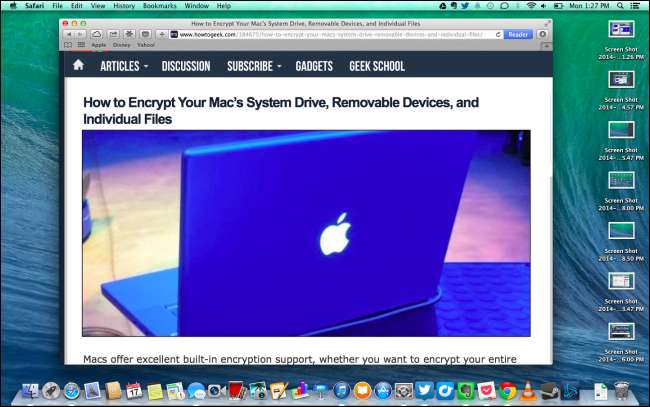
Draai het huidige document door twee vingers op uw trackpad te plaatsen en ze in een cirkel te bewegen, alsof u aan een knop draait. Dit doet niets in een webbrowser, maar werkt waar nodig in applicaties. Dit gebaar roteert bijvoorbeeld de huidige foto wanneer u deze in iPhoto gebruikt.
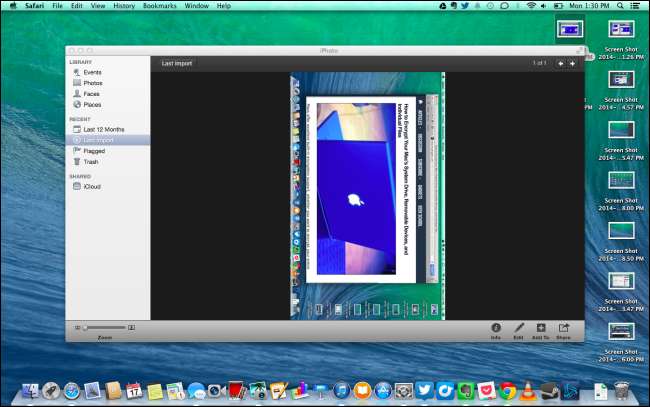
Navigatiebewegingen
Plaats twee vingers op het trackpad en veeg naar links of rechts om tussen pagina's te vegen. Met dit gebaar gaat u bijvoorbeeld een pagina terug of vooruit in Safari of Chrome.
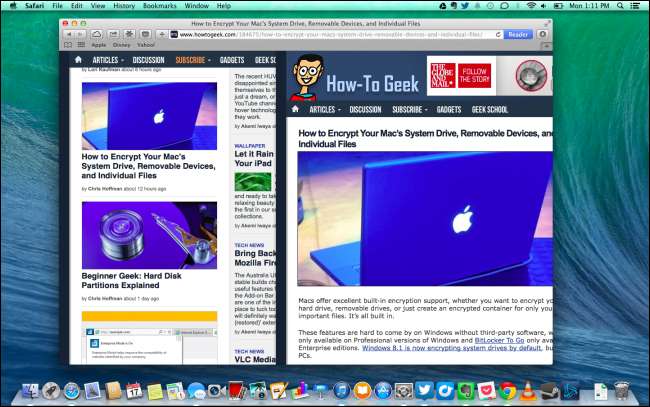
VERWANT: Mission Control 101: meerdere desktops gebruiken op een Mac
Om tussen Spaces (meerdere desktops) of schermvullende applicaties te schakelen, plaatst u vier vingers op het trackpad en veegt u naar links of rechts. Om al deze Spaces, applicaties op volledig scherm en vensters te bekijken, plaatst u vier vingers op het trackpad en veegt u omhoog. Dit opent het Missie Controle scherm. U kunt ook met vier vingers omlaag vegen om dit scherm te verlaten.
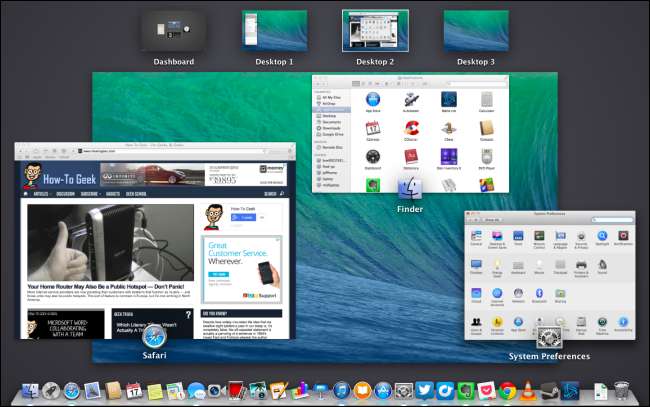
Om Launchpad te bekijken, dat pictogrammen toont voor al uw geïnstalleerde applicaties en waarmee u ze kunt starten, voert u een knijpgebaar uit met uw duim en drie vingers.
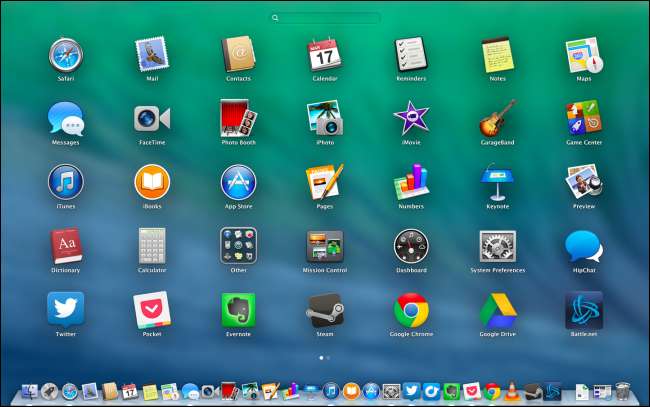
Om uw bureaublad te bekijken, voert u een "omgekeerde knijpbeweging" uit - plaats uw duim en drie andere vingers op het trackpad en spreid ze uit elkaar in plaats van ze samen te drukken. De vensters op uw scherm schuiven uit de weg, zodat u uw bureaublad kunt zien. Om je ramen terug te krijgen, voer je het tegenovergestelde gebaar uit, waarbij je je vingers samenknijpt in plaats van ze uit elkaar te spreiden.
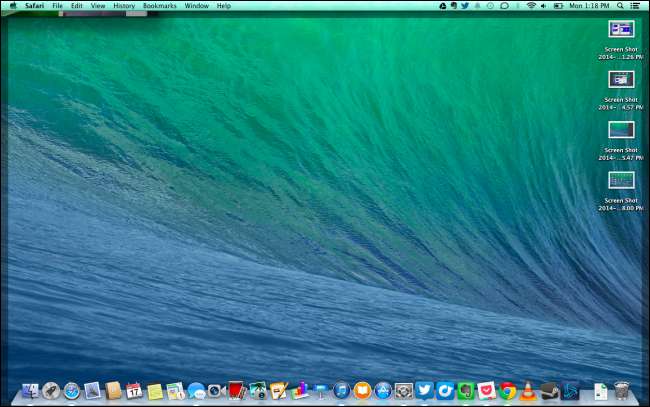
Plaats twee vingers aan de rechterkant van uw trackpad en veeg ze naar links om het Berichtencentrum te openen. Meldingen van applicaties zoals e-mailclients, instant messaging-programma's, Twitter-applicaties en al het andere dat systeemmeldingen maakt, worden hier weergegeven.
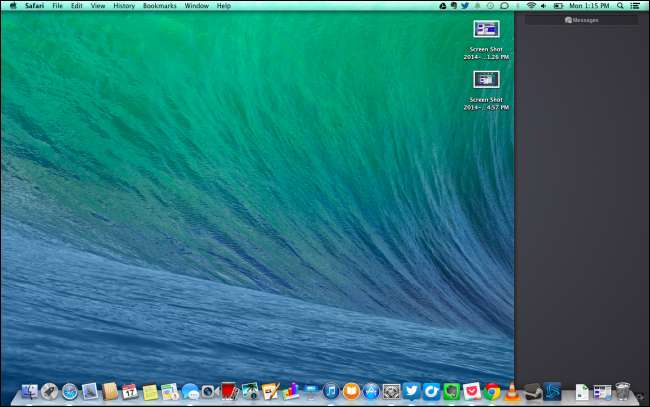
Gebaren bekijken en aanpassen
VERWANT: Hoe de gebaren van Windows 8 op een laptop-trackpad te gebruiken
Met Apple kun je bijna al deze gebaren aanpassen, het gebaar wijzigen dat overeenkomt met welke actie, en alle gebaren uitschakelen die je niet wilt gebruiken. Ze bieden ook video's die laten zien hoe deze gebaren werken - een welkome afwisseling van Trackpad-bewegingen van Windows 8 , die nergens in de interface werden uitgelegd.
Om dit paneel te openen, klikt u op het Apple-pictogram in de balk bovenaan uw scherm, klikt u op Systeemvoorkeuren en klikt u op Trackpad. Hier vind je instellingen en video's. Plaats de muisaanwijzer op een gebaar om de korte video te bekijken die laat zien hoe het werkt.
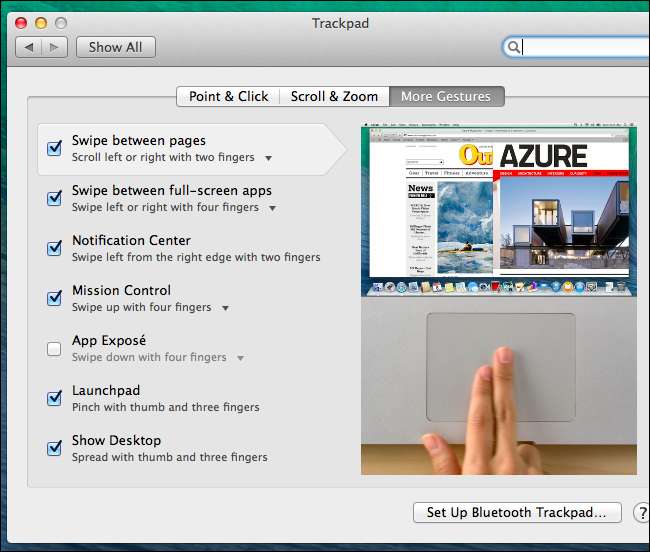
Enkele van de gebaren zijn hier standaard uitgeschakeld, maar kunnen worden ingeschakeld. Met één beweging kunt u bijvoorbeeld vensters over uw scherm verplaatsen door drie vingers op uw trackpad te plaatsen en uw vingers te bewegen. Of u kunt de App Exposé-optie inschakelen en met vier vingers omlaag vegen om alle geopende vensters te zien die aan de huidige applicatie zijn gekoppeld.
(Om alle geopende vensters voor alle applicaties te bekijken, veegt u met vier vingers omhoog om Mission Control te bezoeken.)
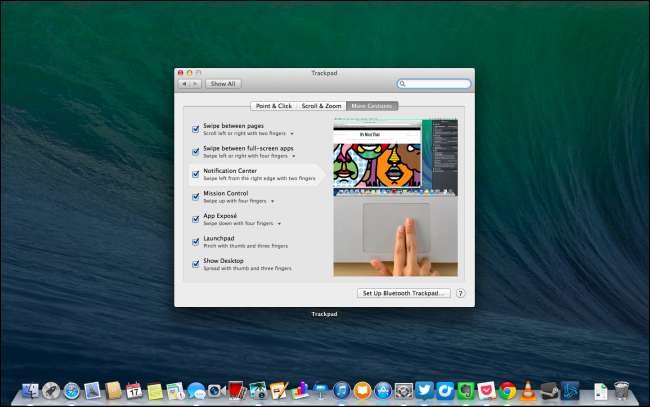
Je zult waarschijnlijk niet altijd elk gebaar gebruiken, maar ze zijn erg handig om je Mac te gebruiken. Ze stellen u in staat om vloeiende vingerbewegingen te gebruiken in plaats van te jagen en pikken naar de kleine doelen op uw scherm. Bezoek het Trackpad-paneel in Systeemvoorkeuren om de gebaren op elk gewenst moment te bekijken.
Afbeelding tegoed: Jennifer Morrow op Flickr







